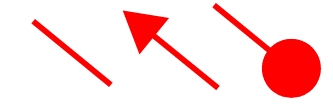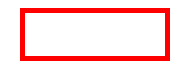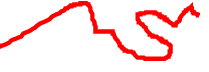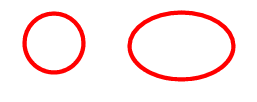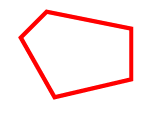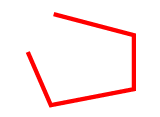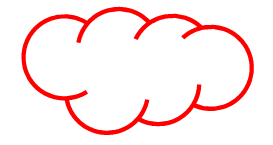Outils de dessin
|
Ligne Sélectionnez cet outil, puis maintenez le bouton gauche de la souris enfoncé pour commencer à tracer une ligne. Relâchez la souris pour terminer. Sélectionnez une ligne, puis, dans le menu contextuel, sélectionnez la commande Propriétés pour définir l'épaisseur et la couleur de ligne, ainsi que le motif d'extrémité, si vous le souhaitez. Pour redimensionner ou faire pivoter une ligne, sélectionnez l'outil Main (situé en haut de la barre des volets), cliquez sur la ligne, puis placez le pointeur de la souris sur son extrémité pour faire apparaître un curseur en forme de flèche à quatre pointes. Vous pouvez dès lors commencer vos modifications. |
|
Rectangle Sélectionnez l'outil, cliquez et maintenez le bouton gauche de la souris enfoncé pour commencer à tracer un rectangle ; déplacez-vous du coin supérieur gauche vers son coin inférieur droit, puis relâchez la souris. Pour mettre un rectangle à l'échelle, sélectionnez l'outil Main et passez la souris sur n'importe quel coin pour obtenir un curseur à deux flèches permettant de démarrer la transformation. |
|
Main levée Sélectionnez cet outil, puis tracez des lignes à main levée sur le PDF. Utilisez la gomme pour effacer n'importe quelle partie de ces lignes. |
|
Ovale Sélectionnez cet outil, puis tracez un ovale ou un cercle à l'aide du bouton gauche de la souris. Sélectionnez l'ovale ou le cercle avec l'outil Main pour le redimensionner. |
|
Polygone Sélectionnez cet outil, puis cliquez pour commencer à tracer une ligne. Cliquez de nouveau pour ajouter d'autres lignes. Pour relier le premier côté au dernier côté, et terminer ainsi votre polygone, cliquez deux fois ou faites un clic droit et sélectionnez Terminer. Consultez également la rubrique Marteau ci-dessous. |
|
Ligne polygonale Sélectionnez cet outil, puis cliquez pour commencer à tracer une ligne polygonale. Cliquez de nouveau pour définir les angles. Pour terminer, cliquez deux fois avec l'outil ou faites un clic droit et sélectionnez Terminer. Une ligne polygonale n'est pas une forme fermée, mais une suite de lignes droites reliées les unes aux autres. Consultez également la rubrique Marteau ci-dessous pour plus d'informations sur l'ajout ou la suppression d'angles. |
|
Nuage Sélectionnez cet outil, puis cliquez à plusieurs reprises pour tracer les points d'un polygone. Pour finir, cliquez deux fois. Le nuage apparaît à l'intérieur du polygone. |
|
Gomme Sélectionnez l'outil, cliquez et maintenez le bouton gauche de la souris enfoncé pour effacer tout ou partie d'un trait tracé à main levée avec l'outil Main levée. |
|
Marteau Cet outil s'applique uniquement aux polygones et aux lignes polygonales. Cliquez avec le marteau sur n'importe quel angle pour le supprimer et fusionner deux côtés contigus. Les polygones obtenus doivent posséder au moins 3 côtés. Cliquez avec le marteau sur un point d'un côté d'un polygone et faites glisser ce point vers un nouvel emplacement pour diviser un côté en deux.
|